Cómo abrir o encontrar el bloc de notas en Windows 10 si no me aparece
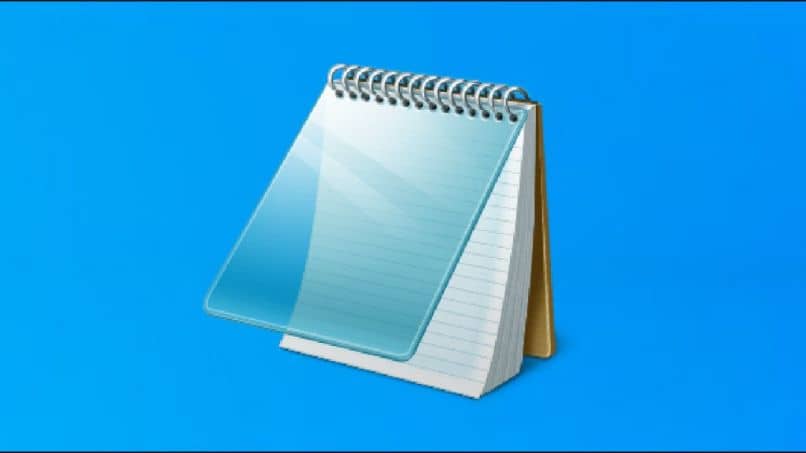
Para nadie es un secreto que la evolución de Windows ha sido notable, cambios que no se esperaban y la inclusión de novedosas funciones, así lo demuestran. Pero a pesar de ello, existe una herramienta muy útil que parece desafiar el tiempo y se mantiene invariablemente y se trata del blog de notas y a continuación les explicaremos cómo abrir o encontrar el bloc de notas en Windows 10 si no me aparece.
Esta útil herramienta nos permite escribir de manera rápida y sencilla cualquier recordatorio o alguna nota, para tenerla a la mano. Su uso se limita simplemente a eso y por ende no permite realizar mayores ediciones.
Sin embargo puedes disponer de diferentes funciones, como por ejemplo guardar algún o varios archivo de texto y recordarte que los guardes para que no sean borrados.
También ha adquirido algunas características que poseen programas como Word, que te permitirá realizar fáciles ediciones. Una de ella es el uso de la combinación de teclas Ctrl + retroceso, para que elimines la última palabra escrita. Todo esto se puede hacer de una forma muy sencilla, como por ejemplo subir o bajar el volumen con el teclado en Windows 10.
Cómo abrir o encontrar el bloc de notas en Windows 10 si no me aparece
Podemos realizar diferentes maniobras para buscar el bloc de notas, en el caso de que no lo encontremos en el lugar donde debería estar. Y de esta forma tener acceso a esta útil herramienta, siempre que lo necesitamos. Y te explicaremos lo fácil que resulta abrir o encontrar el bloc de notas en Windows 10 si no me aparece.
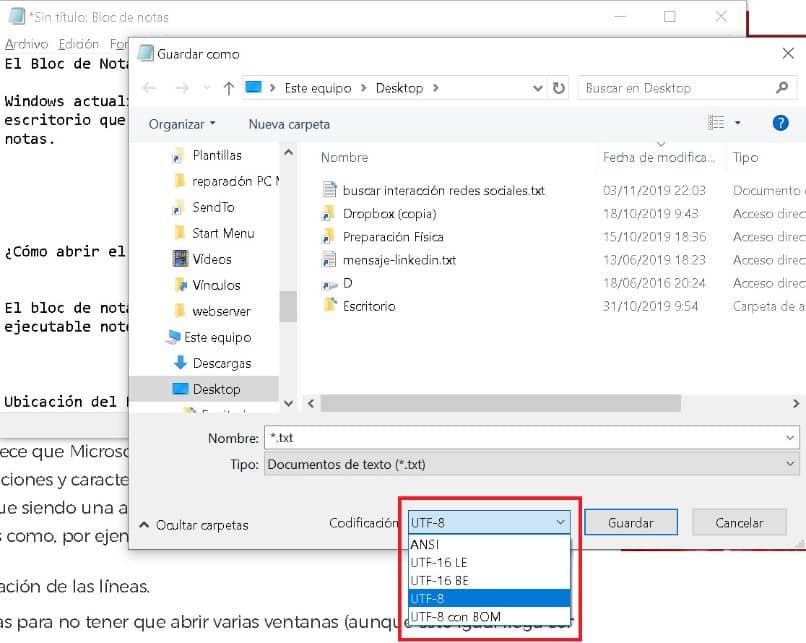
Una de las sencillas formas que tenemos para tener acceso al bloc de notas, es por medio del Explorador de Windows. Desde aquí podemos ingresar la siguiente dirección C:\Windows\System32 luego simplemente ubicas el ejecutable que está escrito en inglés notepad y después haces doble clic en él.
Otra alternativa que podemos usar es si tenemos una archivo de texto guardado con el formato de bloc de notas, lo seleccionamos y hacemos clic derecho sobre este archivo.
Luego seleccionamos la opción Abrir con Bloc de notas, por supuesto este en el caso de que el archivo no haya sido guardado con esta configuración. En el caso que si se guarde así, solo debemos hacer doble clic en el archivo.
Estas son unas de las maneras más sencilla y prácticas de tener acceso al bloc de notas desde el Explorador de Windows 10, ahora te indicaremos otra manera de hacerlo. Y es por medio del cuadro de búsqueda, allí vamos a ingresar el siguiente termino Bloc de notas o simplemente Bloc y después eliges la herramienta.
Diferentes formas de abrir o encontrar el bloc de notas en Windows 10
Pasemos ahora a usar otro método para abrir o encontrar el bloc de notas y esta vez lo haremos a través del Menú de inicio de Windows 10. Debes de saber que todas las aplicaciones que están instaladas en este sistema operativo, cuentan con un acceso, que se encuentra en el menú de inicio, de esta forma tendrás siempre la herramienta a la mano.
Para hacer uso de esta forma de búsqueda, nos dirigimos al logo de Windows y hacemos clic, luego se mostrara el Menú de inicio. En él, buscaremos el apartado Accesorio de Windows y después seleccionamos Bloc de notas. Y listo, vez lo fácil que es y aún tenemos otra forma de encontrar esta herramienta en Windows 10.
Ahora te enseñaremos una de las maneras más sencilla de poder abrir o encontrar el bloc de notas es creando un acceso directo de esta aplicación.
De esta manera siempre la tendrás a la mano en el escritorio y para hacer esto, nos posicionaremos sobre el escritorio y vamos a hacer clic derecho, luego desplegamos la opción Nuevo y elegimos Acceso directo.
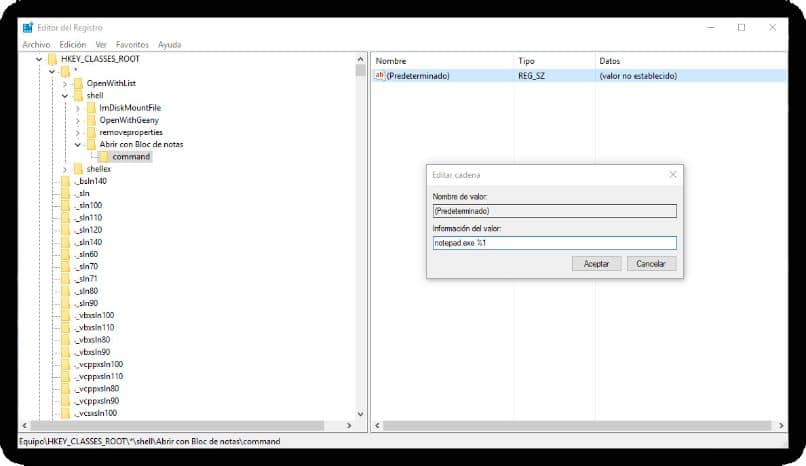
Hecho esto aparecerá una ventana para crear el acceso directo y escribiremos notepad en el campo Escriba la ubicación del elemento. Luego pulsamos sobre la opción Siguiente y ahora pasamos a escribir el nombre del acceso y le pondremos Bloc de notas y pulsamos en finalizar.